Page 1

Français
LG-P505
Guide de démarrage rapide
Page 2
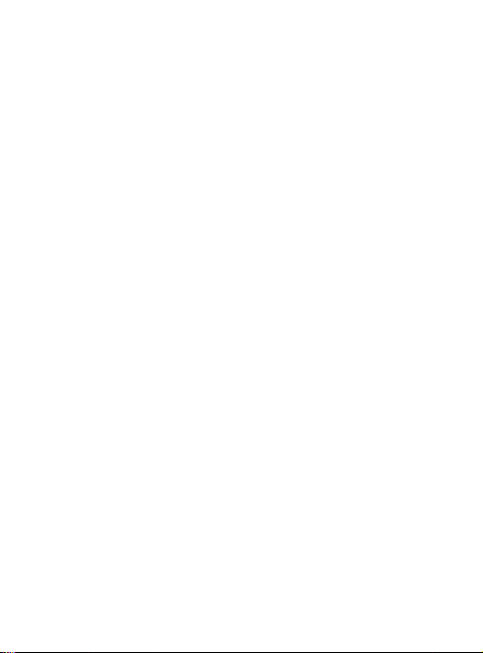
Dépendamment du logiciel fourni avec votre
téléphone et de votre fournisseur de services, le
contenu de ce guide peut ou ne pas correspondre
exactement à votre téléphone. Les caractéristiques
et spécifi cations peuvent changer sans préavis.
Page 3

Bienvenue
Le LG-P505 procure une expérience de navigation et de messagerie
exceptionnelle avec les plus récentes fonctions Google™.
•
Navigation.
fonctionnalité HTML.
•
Organisation.
fonctions de calendrier, de messagerie et de contacts.
•
Cartes, divertissement et plus encore.
à trouver votre chemin. YouTube™ se charge de vous divertir.
Remarque : votre téléphone pourrait être différent de celui illustré.
Surfez sur grand écran avec la pleine
Unifiez vos tâches et vos communications grâce aux
Google Maps™ vous aidera
3
Page 4
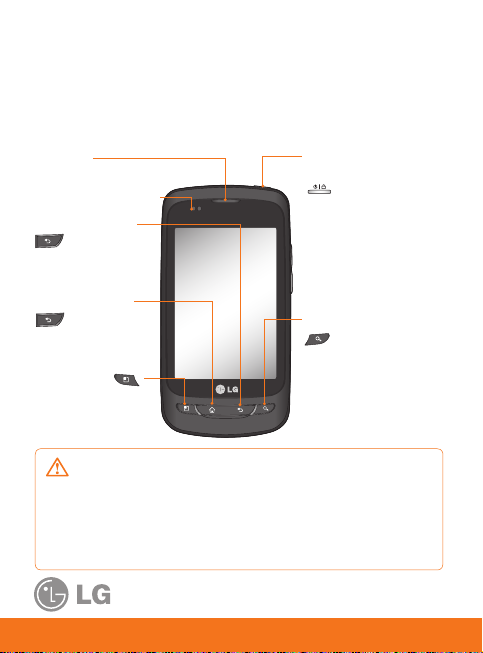
Votre téléphone
Pour allumer le téléphone, maintenez la touche de mise en marche
enfoncée pendant 3 secondes.
Pour éteindre le téléphone, maintenez la touche de mise en marche
enfoncée pendant 3 secondes et appuyez sur Éteindre.
Écouteur
Capteur de proximité
Touche Précédent
- Pour revenir à
l'écran précédent.
Touche d'accueil
- Permet de revenir à
l'écran d'accueil.
Touche Menu
- Permet de vérifier
les options
disponibles.
AVERTISSEMENT :
asseoir sur le téléphone car vous pourriez endommager l'écran
ainsi que les fonctions de l'écran tactile.
Ne couvrez pas la pellicule de protection sur le capteur de proximité
de l'écran ACL.
Vous risqueriez de provoquer un dysfonctionnement du capteur.
évitez de placer un objet lourd ou de vous
Touche de mise en
marche/verrouillage
- Maintenez-la enfoncée
pour allumer/éteindre
votre téléphone.
- Permet d'éteindre
l'écran et de verrouiller
le téléphone.
Touche de recherche
- Permet de lancer une
recherche sur le Web
et le contenu de votre
appareil.
4
Page 5
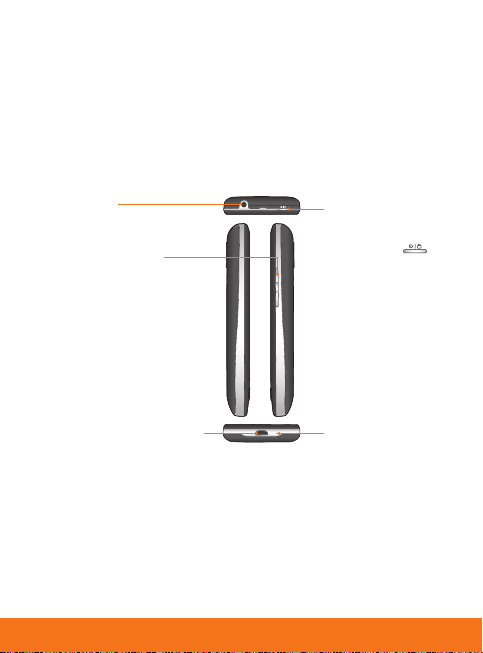
REMARQUES :
• Toutes les captures d'écran dans ce guide sont simulées. L'affi chage
réel peut varier.
• Les directives permettant d'effectuer des tâches présentées dans ce
guide réfèrent aux paramètres par défaut du téléphone et pourraient
varier selon la version du logiciel installée sur votre téléphone.
Connecteur
d'écouteur stéréo
Touches de volume
- À l'écran d'accueil : contrôle
le volume de la sonnerie.
- Durant un appel : contrôle le
volume de l'écouteur.
- Pendant la lecture d'une
piste : contrôle le volume en
continu.
Chargeur, raccord de câble
micro USB
Touche de mise
en marche/
verrouillage
Microphone
5
Page 6
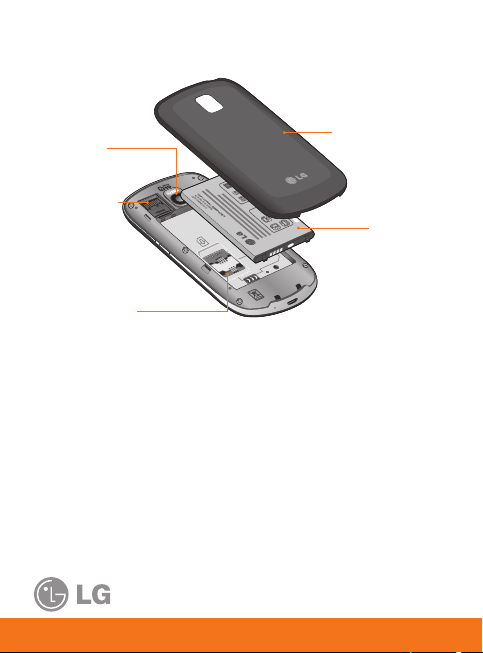
Votre téléphone
Objectif
Logement
de carte
mémoire
microSD
Logement de
carte SIM
6
Couvercle
arrière
Durée de
service
Page 7

Pour commencer
Rien de plus simple pour commencer!
Conseil :
votre téléphone est fourni avec une carte mémoire
microSD déjà installée. Cette carte se trouve juste à côté de la fente
de carte SIM.
Mise en garde : avant d’assembler, de charger ou d’utiliser votre
téléphone pour la première fois, veuillez lire les renseignements
importants relatifs à la sécurité et à la réglementation ainsi que
les avis juridiques fournis avec votre téléphone.
n
q
o
r
p
7
Page 8
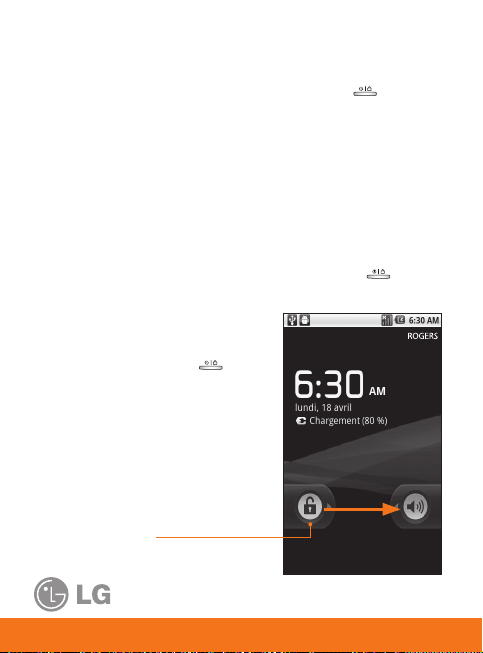
Mise sous tension du téléphone
Mise sous tension du téléphone
• Maintenez la touche de mise en marche/verrouillage enfoncée
jusqu'à ce que l'écran s'allume.
REMARQUE : lorsque vous allumez votre téléphone pour la première
fois, suivez les instructions à l’écran relatives à son activation.
Réactivation du téléphone
Au bout d'une certaine période d'inutilisation, l'écran et le
rétroéclairage s'éteindront afin d'économiser la batterie.
Pour réactiver le téléphone :
1.
Appuyez sur la touche de mise en marche/verrouillage .
2.
Faites glisser la touche tactile de verrouillage vers la droite.
REMARQUE : pour verrouiller l’écran
manuellement, appuyez sur la touche de
mise en marche/verrouillage .
Touche tactile de
verrouillage
8
Page 9
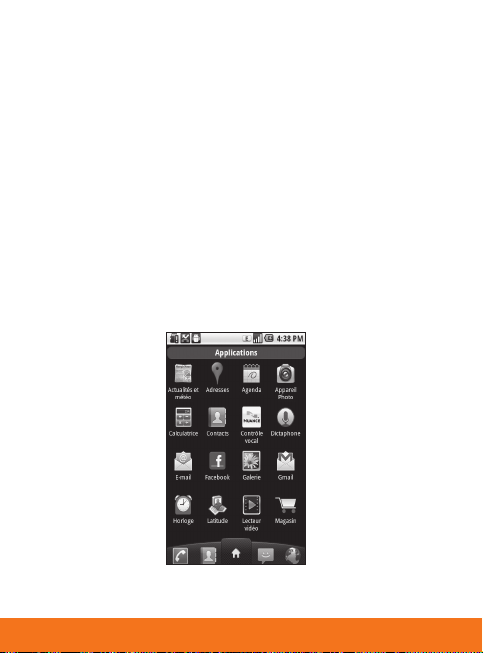
Touché
Tout est dans le touché :
• Appuyer :
• Maintenir le doigt :
• Faire glisser :
• Balayer :
• Appuyer deux fois ou pincer :
• Toucher dynamiquement :
choisir un élément de menu ou une option
ouvrir des options
faire défiler ou déplacer lentement
faire défiler ou déplacer rapidement (Appuyer pour arrêter.)
effectuer un zoom avant sur une
page Web ou sur une carte
effectuer un zoom avant dans le
navigateur, sur une carte ou sur une image en posant votre index et
votre pouce sur l'écran, puis en les rapprochant comme pour pincer
ou effectuer un zoom arrière en posant votre index et votre pouce sur
l'écran, puis en les écartant l'un de l'autre.
9
Page 10
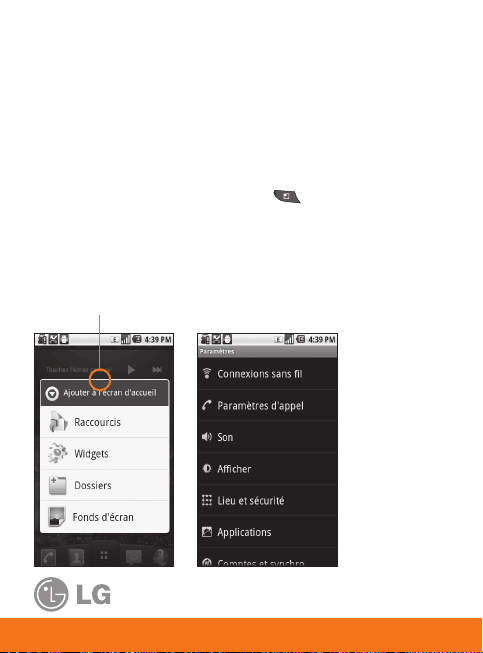
Personnalisation
Ajoutez votre touche personnelle. Changez les widgets, le fond
d'écran, les sonneries et d'autres options pour adapter le téléphone à
votre personnalité.
• Écran d'accueil : pour ajouter un élément ou pour changer de fond
d'écran, maintenez votre doigt sur un espace vide jusqu'à ce que
l'option Ajouter à l'écran d'accueil apparaisse.
• Sonneries et sons : appuyez sur Menu
Son > Sonnerie du téléphone ou Sonnerie de notification.
Maintenez votre doigt sur un
espace vide pour ouvrir le menu.
> Paramètres >
Ou accédez
aux
paramètres
pour changer
les sons.
10
Page 11
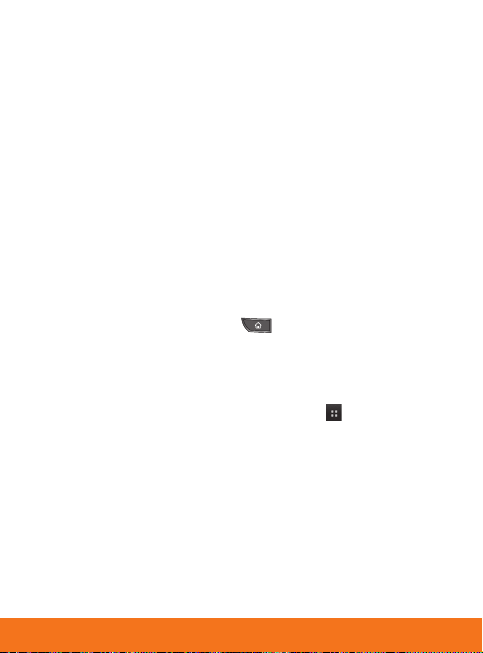
Applications
Le multitâche est facile avec Android, parce que les applications
ouvertes continuent à s'exécuter même lorsque vous ouvrez une
nouvelle application. Il n'est pas nécessaire de quitter une application
avant d'en ouvrir une autre. Vous pouvez utiliser plusieurs applications
ouvertes et passer de l'une à l'autre. Android
applications, les arrêtant et les redémarrant au besoin, pour s'assurer
que les applications inactives ne consomment pas de ressources
inutilement.
Ouverture d’une application
• Ouvrez une application en appuyant simplement sur son icône à
l'écran.
Ouverture de plusieurs applications
1.
Appuyez sur la touche d'accueil pour réduire l'application en
cours.
REMARQUE : si l’icône de l’application qui vous intéresse fi gure sur votre
écran d’accueil, vous n’avez qu’à appuyer dessus pour l’ouvrir.
2.
Appuyez sur l'icône du menu des applications ( ).
3.
Appuyez sur l'icône de l'application à ouvrir.
TM
gère toutes les
11
Page 12
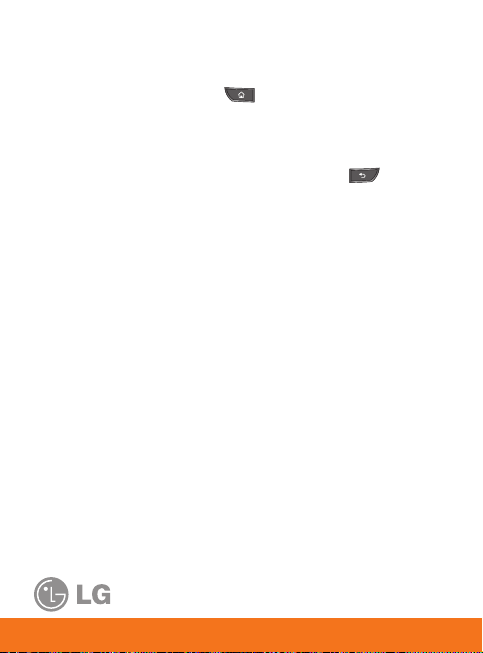
Applications
Passer d’une application à l’autre
1.
Maintenez la touche d'accueil enfoncée.
Une petite fenêtre s'ouvre et affiche les icônes des applications que
vous avez utilisées récemment.
2.
Appuyez sur une icône pour ouvrir l'application correspondante.
Vous pouvez aussi appuyer sur la touche Précédent
revenir à l'écran précédent.
Ajout d’icônes d’application à l’écran d’accueil
Personnalisez votre écran d'accueil au moyen des applications que
vous utilisez le plus fréquemment.
1.
Accédez à l'écran du menu des applications.
2.
Maintenez votre doigt sur l'icône d'application à ajouter à votre
écran d'accueil. Le téléphone vibrera et l'écran d'accueil s'affichera
pour vous permettre d'y placer l'icône de l'application.
3.
Retirez votre doigt de l'écran ou, si vous voulez placer l'icône à un
endroit précis de l'écran, faites-la glisser à l'emplacement souhaité,
puis retirez votre doigt de l'écran.
pour
12
Page 13
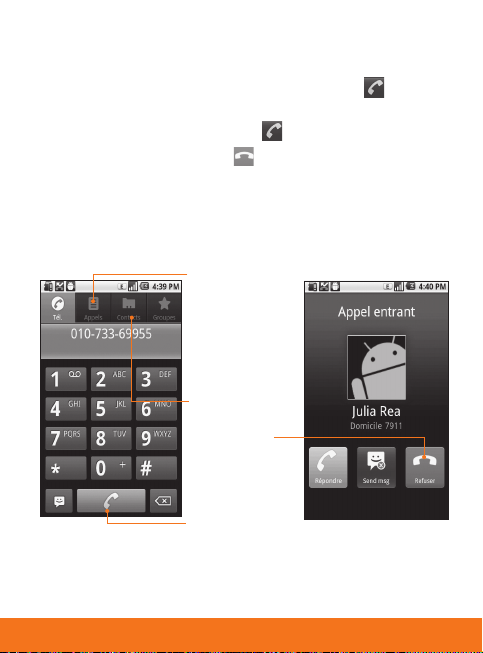
Appels
Le clavier numérique et les listes d'appels sont accessibles du bout
des doigts : appuyez simplement sur l'icône
d'accueil.
•
Répondre à un appel :
•
Refuser un appel :
•
Reprendre un appel en cours :
faites glisser vers la droite.
faites glisser vers la droite.
faites glisser la barre d'état vers le
bas et appuyez sur l'appel.
Conseil :
pour accéder à la boîte vocale, appuyez sur Téléphone puis
maintenez la touche 1 enfoncée. Suivez ensuite le tutoriel.
Derniers appels
Appuyez dessus
pour ouvrir la liste,
puis sur une entrée
pour composer le
numéro.
Contacts
Fin d’appel
Appel
Entrez un numéro
de téléphone, puis
appuyez pour appeler.
Téléphone
à l'écran
13
Page 14
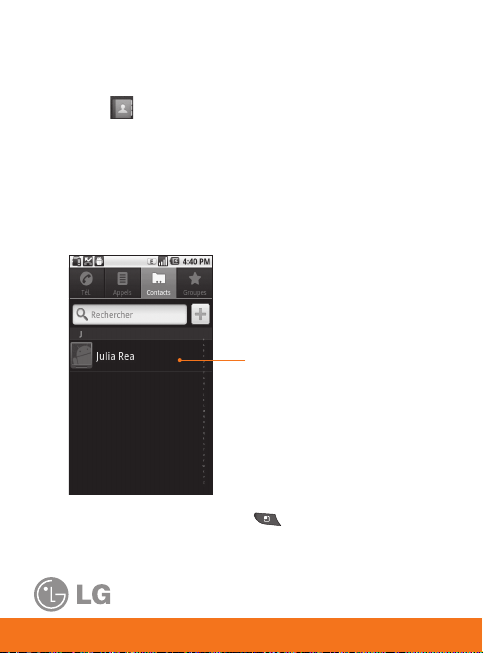
Contacts
Des contacts plus faciles que jamais. Vous pouvez les visualiser, les
rechercher et les utiliser exactement comme vous l'entendez. Appuyez
sur Contacts
Conseil : lorsque vous faites glisser cette liste, une barre de défi lement
s’affi che sur la droite. Faites glisser la barre pour naviguer plus
rapidement dans la liste. Pour faire une recherche dans la liste, ouvrez
simplement le téléphone et tapez un nom.
à l'écran d'accueil.
Contacts
Appuyez sur une entrée
pour l’affi cher. Maintenez
votre doigt dessus pour la
modifi er, la supprimer, etc.
Options de menu
Appuyez sur Menu
pour modifi er,
synchroniser des groupes
ou ajouter/importer des
contacts.
14
Page 15
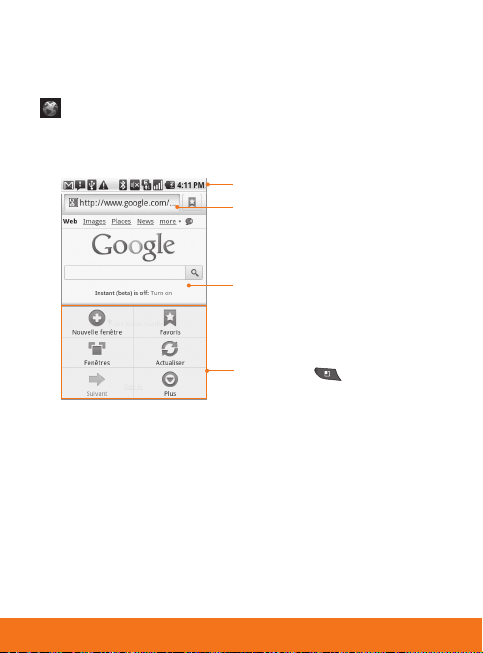
Web
Web et cartes Naviguez, téléchargez et recherchez (bien évidemment).
Appuyez sur l'icône du menu des applications, puis sur Navigateur
et parcourez le contenu à votre guise.
Connexion
Adresse Web
Tapez pour entrer une
adresse ou faire une
recherche sur le Web.
Faites glisser pour
parcourir les données.
Appuyez sur
pour affi cher les
options.
15
Page 16

Sans fi l
Appuyez sur Menu > Paramètres > Connexions sans fil.
•
Bluetooth :
appuyez sur Paramètres Bluetooth et établissez la connexion à
l'accessoire.
•
Wi-Fi :
Paramètres Wi-Fi
au bureau ou à un point d'accès sans fil. Pour consulter les données
de connexion, appuyez sur Menu
pour les appels mains libres et la musique sans fil,
pour accéder rapidement à Internet, appuyez sur
et connectez-vous au réseau voulu à la maison,
> Avancés.
Tapez pour activer et
détecter la connexion.
Appuyez sur Menu
> Avancés.
16
Page 17

Média
Munissez-vous d'une carte mémoire.
•
Photos :
appuyez sur l'icône du menu des applications, puis sur
l'icône de l'application
•
Vidéos :
ouvrez l'application Appareil photo et faites glisser la
commande à la position Vidéo
•
Musique :
appuyez sur l'icône du menu des applications, puis sur
l'icône de l'application
Appareil photo
.
Musique
.
.
Plus
Renseignements utiles :
Économiser la batterie :
•
l'alimentation. Appuyez sur Menu
Contrôle de l'alimentation. Vous pouvez aussi activer la
synchronisation manuelle de la messagerie professionnelle et des
mises à jour Facebook.
•
Transférer des fichiers vers ou depuis un ordinateur :
la connexion à l'ordinateur au moyen d'un câble de données. Faites
glisser la barre d'état du téléphone vers le bas et appuyez sur
Connexion USB.
utilisez le widget de contrôle de
> Ajouter > Widgets >
établissez
17
Page 18

Sécurité
Informations de sécurité de
la TIA (Telecommunications
Industry Association)
La section qui suit présente les
consignes de sécurité de la TIA
au sujet des téléphones sans fil
portatifs.
Exposition aux signaux de
radiofréquence
Votre téléphone sans fil portatif
est un émetteur-récepteur radio
de faible puissance. Lorsqu'il est
SOUS TENSION, il reçoit et émet
des signaux RF (radiofréquence).
En août 1996, la Federal
Communications Commissions
(FCC) a adopté, en matière
d'exposition aux radiofréquences,
des lignes directrices établissant
des niveaux de sécurité pour
les téléphones sans fil portatifs.
Ces directives sont conformes
aux normes de sécurité établies
auparavant par les organismes
de normalisation américains et
internationaux :
• ANSI C95.1 (1992) *
• NCRP Report 86 (1986)
• ICNIRP (1996)
• Santé Canada, Code de
sécurité 6, 1999.
Ces normes sont fondées sur
des évaluations périodiques
complètes de documents
scientifiques pertinents. Ainsi,
plus de 120 scientifiques,
ingénieurs et médecins
d'universités, d'organismes de
santé gouvernementaux et de
divers secteurs industriels ont
passé en revue les recherches
disponibles pour créer la norme
ANSI (C95.1). La conception de
votre téléphone est conforme
aux directives de la FCC et aux
règlements d'IC (ainsi qu'à ces
normes).
Entretien de l'antenne
N'utilisez que l'antenne fournie
ou une antenne de rechange
approuvée.
18
Page 19

L'utilisation d'antennes ou
d'accessoires non approuvés
ainsi que les modifications non
autorisées peuvent endommager
l'appareil et contrevenir aux
règlements de la FCC.
Utilisation de l'appareil
POSITION NORMALE : tenez
le téléphone cellulaire comme
n'importe quel autre téléphone,
en veillant à ce que l'antenne
pointe vers le haut et par-dessus
votre épaule.
Conseils pour un
fonctionnement efficace
Pour que votre téléphone
fonctionne le plus efficacement
possible :
Ne touchez pas l'antenne
inutilement lorsque vous utilisez
l'appareil.
Tout contact avec l'antenne peut
affecter la qualité des appels
et entraîner un fonctionnement
de l'appareil à un niveau de
puissance plus élevé que
nécessaire.
Conduite automobile
Vérifiez les lois et la
réglementation en vigueur aux
endroits où vous utilisez votre
téléphone sans fil en voiture,
et respectez-les en tout temps.
Par ailleurs, si vous utilisez
votre téléphone lorsque vous
conduisez, veuillez suivre les
règles ci-dessous :
• Accordez toute votre attention
à la conduite de votre véhicule;
votre principale responsabilité
est la prudence au volant.
• Utilisez le mode mains libres.
19
Page 20

Sécurité
Appareils électroniques
La plupart des appareils
électroniques modernes sont
blindés contre les signaux RF.
Cependant, il arrive que certains
appareils électroniques ne soient
pas protégés contre les signaux
RF émis par votre téléphone.
Stimulateurs cardiaques
La Health Industry Manufacturers
Association recommande une
distance de 15 cm (6 po) entre
un téléphone sans fil portatif et un
stimulateur cardiaque pour éviter
les interférences potentielles.
Ces recommandations sont
conformes aux recherches
indépendantes et aux
recommandations des travaux de
recherche sur les technologies
sans fil.
Les personnes portant un
stimulateur cardiaque :
• doivent TOUJOURS tenir le
téléphone à une distance
d'au moins 15 cm (6 po) de
leur stimulateur cardiaque
lorsque le téléphone est SOUS
TENSION;
• ne doivent pas transporter leur
téléphone dans une poche
poitrine;
• doivent utiliser l'oreille située de
l'autre côté de leur stimulateur
cardiaque afin de minimiser les
risques d'interférences;
• doivent, si elles ont quelque
motif que ce soit de
soupçonner la présence
d'interférences, ÉTEINDRE leur
téléphone sur-le-champ.
Prothèses auditives
Certains téléphones numériques
sans fil créent des interférences
avec certaines prothèses
auditives. Dans un tel cas, vous
devez consulter votre fournisseur
de services ou appeler le service
à la clientèle pour trouver des
solutions de rechange (facultatif
20
Page 21

pour chaque fabricant de
téléphones).
Autres appareils médicaux
Si vous utilisez tout autre appareil
médical, consultez son fabricant
pour savoir si l'appareil en
question est convenablement
blindé contre l'énergie des
radiofréquences externes. Votre
médecin pourra également vous
aider à obtenir ce renseignement.
Établissements de soins de
santé
Éteignez toujours votre téléphone
dans les établissements de
soins de santé lorsque les
règlements affichés vous invitent
à le faire. Les hôpitaux et autres
établissements de soins de santé
utilisent parfois des appareils
sensibles à l'énergie des
radiofréquences externes.
Véhicules
Dans les véhicules, les signaux
RF peuvent affecter les systèmes
électroniques mal installés ou
insuffisamment blindés. Vérifiez
ce qu'il en est auprès du fabricant
ou du représentant. Vous devez
également consulter le fabricant
de tout matériel ajouté à votre
véhicule.
Avis affichés
Éteignez votre appareil dans les
établissements où des avis vous
invitent à le faire.
Avion
La réglementation de Transport
Canada et de la FCC interdit
l'utilisation des téléphones
cellulaires à bord des avions.
Mettez votre appareil HORS
TENSION avant de monter à bord
d'un avion.
Zones de dynamitage
Pour éviter de créer des
interférences lors d'opérations
de dynamitage, ÉTEIGNEZ
votre téléphone lorsque vous
vous trouvez dans une zone de
21
Page 22

Sécurité
dynamitage ou dans toute zone
où on vous invite à « éteindre
les radios bidirectionnelles ».
Obéissez à toutes les consignes
et à toutes les directives
affichées.
Zone avec risque de déflagration
ÉTEIGNEZ votre téléphone
dans les zones où il y a risque
de déflagration; obéissez à
toutes les consignes et à toutes
les directives affichées. Dans
de telles zones, une étincelle
peut provoquer une explosion
ou un incendie entraînant des
blessures, voire la mort.
Ces zones sont habituellement,
mais pas toujours, clairement
identifiées. Parmi cellesci on notera les postes de
ravitaillement (stations-service,
par exemple), les cales de
bateaux, les installations de
transfert ou de stockage de
combustible ou de produits
chimiques, les véhicules utilisant
des gaz de pétrole liquéfié
(comme le propane ou le butane),
les zones où des produits
chimiques ou des particules
(poussières de grain ou autre,
poudres métalliques) sont
présents dans l'atmosphère ainsi
que toute autre zone où vous
devriez normalement arrêter le
moteur de votre véhicule.
Véhicules dotés de coussins
gonflables
Lorsqu'ils se gonflent, les
coussins gonflables produisent
un fort impact. NE PLACEZ PAS
d'objets, y compris les appareils
sans fil installés ou portatifs,
au-dessus d'un compartiment de
coussin gonflable ni dans la zone
de déploiement du coussin. Le
gonflement de tels coussins dans
un véhicule où un appareil sans fil
est mal installé peut entraîner des
blessures graves.
22
Page 23

Sécurité pour l'adaptateur et le
chargeur
• Le chargeur et l'adaptateur
sont conçus pour être utilisés à
l'intérieur seulement.
• N'exposez pas l'adaptateur ni
le chargeur à la lumière directe
du soleil et ne l'utilisez pas
dans les endroits très humides
comme les salles de bain.
Information sur la batterie et
soins de la batterie
• Veuillez jeter la batterie de
façon appropriée ou rapportezla à votre fournisseur de
services sans fil pour qu'il la
recycle.
• Ne jetez pas la batterie au feu ni
avec des matières dangereuses
ou inflammables.
• N'utilisez jamais une batterie
non approuvée; cela pourrait
endommager le téléphone et
faire exploser la batterie.
• Il n'est pas nécessaire que la
batterie soit complètement
déchargée avant de la
recharger.
• Utilisez uniquement un
chargeur approuvé par LG et
conçu pour votre modèle de
téléphone; les chargeurs sont
conçus pour maximiser la
durée de vie de la batterie.
• Ne démontez pas la batterie et
ne la court-circuitez pas.
• Veuillez à ce que les contacts
de métal demeurent propres.
• Lorsque la batterie n'offre plus
un rendement acceptable,
remplacez-la. La batterie
peut être rechargée plusieurs
centaines de fois avant d'être
remplacée.
• Pour maximiser la vie de la
batterie, rechargez-là après
une longue période d'inactivité.
• La durée de vie de la batterie
varie selon les habitudes
23
Page 24

Sécurité
d'utilisation et les conditions
environnementales.
• Une utilisation intensive
du rétroéclairage, du mininavigateur et de la trousse de
connexion pour transmission de
données diminue la durée de
vie de la batterie et du temps
d'attente et de conversation.
Consignes de sécurité
Veuillez lire et suivre les directives
suivantes afin d'utiliser votre
appareil de façon sûre et d'éviter
de l'endommager. Après avoir lu
ce guide, conservez-le à portée
de main.
Explosion, choc et incendie
• Débranchez le cordon
d'alimentation et le chargeur
pendant les orages électriques
pour éviter les chocs
électriques et les incendies.
• Veillez à ce qu'aucun objet
pointu (dents d'animaux, clous,
etc.) n'entre en contact avec
la batterie, car cela pourrait
causer un incendie.
• N'utilisez pas de produits
chimiques forts (comme de
l'alcool, du benzène, des
diluants, etc.) ni de détergents
pour nettoyer votre téléphone,
car cela pourrait causer un
incendie.
• Ne manipulez pas votre
téléphone avec des mains
mouillées pendant qu'il se
charge. Vous pourriez vous
électrocuter ou endommager le
téléphone.
• Évitez de laisser tomber le
téléphone par terre, de le
frapper ou de le secouer
fortement. Le choc ou
les vibrations pourraient
endommager les circuits
électroniques du téléphone.
24
Page 25

• Ne rangez pas votre
appareil dans les endroits
excessivement poussiéreux
et veillez à ce que le cordon
d'alimentation se trouve à la
distance minimale prescrite de
toute source de chaleur.
• Débranchez le cordon
d'alimentation avant de
nettoyer votre téléphone
et nettoyez les broches du
cordons lorsqu'elles sont sales.
• N'endommagez pas le cordon
en le pliant, en le tordant, en
le tirant ou en l'exposant à la
chaleur. N'utilisez pas la fiche
si elle est desserrée car cela
pourrait causer un incendie ou
un choc électrique.
• Lorsque vous utilisez le cordon
d'alimentation, assurez-vous
que la fiche est bien branchée.
Une fiche mal branchée
peut provoquer une chaleur
excessive, voire un incendie.
• Ne placez pas d'objets lourds
sur le cordon d'alimentation.
Veillez à ce que le cordon
d'alimentation ne soit pas
plié afin d'éviter tout risque
d'incendie et de choc
électrique.
• Ne démontez pas le téléphone.
• N'établissez pas des appels et
ne répondez pas à des appels
lorsque le téléphone est en
train de se recharger; il pourrait
se produire un court-circuit, un
choc électrique ou un incendie.
• Si vous placez votre téléphone
dans une poche ou un sac
sans avoir couvert la prise
d'alimentation, des articles en
métal peuvent court-circuiter
l'appareil. Couvrez toujours
la prise lorsqu'elle n'est pas
utilisée.
• Ne court-circuitez pas la
batterie. Les articles de métal,
comme les pièces de monnaie,
25
Page 26

Sécurité
les trombones ou les stylos
peuvent court-circuiter les
pôles + et – de la batterie
(bandes de métal de la batterie)
lorsque vous bougez. Un
court-circuit des pôles peut
endommager la batterie et
causer une explosion.
• Ne placez jamais l'appareil
dans un four à micro-ondes car
la batterie risque d'exploser.
Avertissements et précautions
d'ordre général
• Utilisez uniquement les
batteries, les antennes et les
chargeurs fournis par LG. La
garantie n'est pas valide si vous
utilisez des produits provenant
d'autres fournisseurs.
• Conservez la batterie hors de la
portée des enfants.
• N'utilisez pas de batterie
endommagée et ne placez pas
la batterie dans votre bouche
car cela pourrait causer des
blessures graves.
• Ne placez pas d'articles
comportant des composantes
magnétiques (carte de crédit,
carte téléphonique, livret
de banque) près de votre
téléphone. Le magnétisme du
téléphone peut endommager
les données dans la bande
magnétique.
• Pendant un appel, ne tenez pas
l'antenne de l'appareil et évitez
également que celle-ci entre en
contact avec votre corps.
• Pendant un appel très long,
la qualité de la transmission
risque d'être affectée en raison
de la chaleur produite par
l'appareil.
• Lorsque vous n'utilisez pas le
téléphone pendant une longue
période, entreposez-le dans
un endroit sûr et débranchez le
cordon d'alimentation.
26
Page 27

• Si vous utilisez votre téléphone
à proximité d'un récepteur
(p. ex., une télévision ou une
radio), il risque de se produire
des interférences avec le
téléphone.
• Seul le personnel autorisé peut
réparer le téléphone et ses
accessoires. Une installation
ou une réparation incorrecte
pourrait causer des accidents
et annuler la garantie.
• N'utilisez pas le téléphone si
l'antenne est endommagée. En
cas de contact avec la peau,
une antenne endommagée
pourrait causer de légères
brûlures. Veuillez vous adresser
à un centre de service LG
autorisé pour le remplacement
de l'antenne endommagée.
• N'utilisez pas le téléphone dans
les endroits où son usage est
interdit. (Par exemple, dans les
avions.)
• Ne plongez pas le téléphone
dans l'eau. Si cela se produit,
fermez immédiatement le
téléphone et retirez la batterie.
Si le téléphone ne fonctionne
plus, faites-le réparer dans
un centre de service autorisé
par LG.
• Faites preuve de prudence
lorsque vous utilisez des
accessoires comme un
écouteur ou un casque
d'écoute. Assurez-vous que les
câbles sont placés de manière
sécuritaire et ne touchez pas
inutilement à l'antenne.
Avertissement! Consignes de
sécurité importantes
Prévention par rapport à la
diminution de l'acuité auditive
Vous pouvez perdre
définitivement l'ouïe si vous
utilisez un téléphone ou un
casque à un volume élevé.
Réglez le volume à un niveau
27
Page 28

Sécurité
raisonnable. Avec le temps, vous
vous habituez à un volume sonore
qui vous paraît normal, mais qui
peut entraîner une diminution
de l'acuité auditive. Si vous
entendez des sifflements dans
l'oreille ou que les paroles de
vos interlocuteurs vous semblent
étouffées, arrêtez d'utiliser votre
téléphone et votre casque et
consultez un médecin. Plus le
volume est élevé, moins il faut
de temps pour que votre acuité
auditive diminue. Voici quelques
conseils des spécialistes auditifs
pour vous aider à vous protéger :
• Limitez le temps passé à
utiliser votre téléphone ou votre
casque d'écoute à un volume
élevé.
• Évitez d'augmenter le volume
pour couvrir le bruit ambiant.
• Baissez le volume si vous
n'entendez pas les personnes
qui parlent à côté de vous.
Pour de l'information sur le
réglage de la limite maximum
du volume de votre téléphone,
reportez-vous au guide des
fonctions de ce dernier.
Utilisation du téléphone en toute
sécurité
Il est déconseillé, et illégal dans
certaines régions, d'utiliser le
téléphone au volant d'un véhicule
en mouvement. Soyez prudent et
vigilant lorsque vous conduisez.
N'utilisez pas votre téléphone si
vous voyez qu'il vous dérange ou
vous distrait lorsque vous êtes au
volant de n'importe quel type de
véhicule ou lorsque vous exercez
toute autre activité qui requiert
votre plus grande attention.
Nouvelles de la FDA à l'intention
des consommateurs
Renseignements sur les
téléphones cellulaires émanant
du Center for Devices and
Radiological Health de la U.S.
Food and Drug Administration :
28
Page 29

1. Les téléphones sans fil sont-ils
dangereux pour la santé?
Les preuves scientifiques
actuelles ne démontrent pas de
risques pour la santé associés
à l'usage des téléphones sans
fil. Toutefois, il n'existe aucune
preuve que ces appareils soient
absolument sûrs. Les téléphones
sans fil, lorsqu'on les utilise,
émettent de faibles niveaux
d'énergie de radiofréquences
(RF) dans la plage des microondes. En outre, ils émettent
de très faibles quantités de
radiofréquences en mode
d'écran du menu principal. Bien
que l'exposition à des niveaux
élevés de radiofréquences
puisse affecter la santé (en
raison du réchauffement des
tissus), l'exposition à de faibles
niveaux de radiofréquences ne
produisant aucun réchauffement
n'entraîne aucun effet
indésirable connu sur la santé.
De nombreuses études portant
sur l'exposition à de faibles
niveaux de radiofréquences n'ont
relevé aucun effet biologique.
Certaines études ont suggéré
qu'il est possible que certains
effets biologiques se produisent,
mais ces conclusions n'ont pas
été confirmées par d'autres
recherches. Dans certains cas,
d'autres chercheurs ont eu du
mal à reproduire ces études ou à
identifier les causes à l'origine de
l'incohérence des résultats.
2. Quel rôle joue la FDA en ce
qui concerne l’innocuité des
téléphones sans fil?
Selon la loi, contrairement à ce
qu'elle fait pour les nouveaux
médicaments et appareils
médicaux, la FDA ne vérifie pas
si les produits de consommation
émettant des radiations (dont
les téléphones sans fil) sont sûrs
avant qu'ils puissent être vendus.
La FDA peut toutefois prendre
les mesures nécessaires s'il est
29
Page 30

Sécurité
démontré que des téléphones
sans fil émettent de l'énergie de
radiofréquences (RF) à un niveau
dangereux pour l'utilisateur. Dans
de tels cas, la FDA peut exiger
du fabricant qu'il signale aux
utilisateurs ces risques pour la
santé et qu'il répare, remplace
ou rappelle les téléphones en
question de façon à éliminer ces
risques.
Bien que les données
scientifiques actuelles ne
justifient aucune initiative de
réglementation de la part de la
FDA, cette dernière a toutefois
vivement conseillé au secteur de
la téléphonie sans fil de prendre
certaines mesures, dont les
suivantes :
• Soutenir les recherches portant
sur les effets biologiques
potentiels du type de
radiofréquences émises par les
téléphones sans fil;
• concevoir des téléphones
sans fil pouvant minimiser
l'exposition de l'utilisateur
aux radiofréquences non
nécessaires au fonctionnement
de l'appareil; et fournir aux
utilisateurs de téléphones sans
fil la meilleure information
possible relativement aux effets
potentiels de ces appareils sur
la santé.
La FDA fait partie d'un groupe de
travail interorganismes au niveau
fédéral dont les responsabilités
couvrent divers aspects de
la sécurité relativement aux
radiofréquences et qui assure la
coordination des efforts au niveau
fédéral. Les organismes suivants
font également partie de ce
groupe de travail :
• National Institute for
Occupational Safety and Health
• Environmental Protection
Agency
• Occupational Safety and Health
Administration
30
Page 31

• National Telecommunications
and Information Administration
Le National Institutes of Health
participe également à certaines
des activités du groupe. La FDA
partage ses responsabilités
en matière de réglementation
des téléphones sans fil avec
la Federal Communications
Commission (FCC). Tous les
téléphones vendus aux ÉtatsUnis doivent être conformes aux
directives de sécurité de la FCC
en ce qui concerne les limites
d'exposition aux radiofréquences.
La FCC s'en remet à la FDA et
aux autres organismes de santé
pour ce qui est des questions
d'innocuité des téléphones
sans fil. La FCC réglemente
également les stations de base
dont dépendent les réseaux
de téléphonie sans fil. Bien
que ces stations fonctionnent
à une puissance plus élevée
que les téléphones sans fil,
elles n'exposent habituellement
les utilisateurs qu'à des
radiofréquences des milliers de
fois inférieures à celles émises
par les téléphones proprement
dits. L'innocuité des stations de
base n'est donc pas abordée
dans ce document.
3. Quels types de téléphones
sont visés ici?
L'expression téléphone sans
fil désigne les téléphones
sans fil portatifs dotés d'une
antenne intégrée; on les
appelle également téléphone
cellulaire, téléphone mobile et
téléphone SCP. Ces types de
téléphones sans fil peuvent
exposer l'utilisateur à une
énergie de radiofréquences (RF)
mesurable en raison de la courte
distance entre le téléphone
et la tête de l'utilisateur. Ces
expositions aux radiofréquences
sont limitées en raison des
directives de sécurité émanant
31
Page 32

Sécurité
de la FCC, qui ont été élaborées
sur les conseils de la FDA et
d'autres organismes de santé
et de sécurité. Lorsque le
téléphone est situé à de plus
grandes distances de l'utilisateur,
l'exposition aux radiofréquences
diminue considérablement
car cette diminution se fait
rapidement au fur et à mesure
qu'augmente la distance par
rapport à la source d'émission.
Les téléphones dits « sans
fil » qui sont dotés d'une unité
de base branchée au câblage
téléphonique d'une maison
fonctionnent généralement à des
niveaux de puissance beaucoup
moins élevés et, par conséquent,
entraînent une exposition aux
radiofréquences bien en deçà
des limites de sécurité fixées par
la FCC.
4. Quels sont les résultats des
recherches déjà effectuées?
Les recherches effectuées
jusqu'à présent ont donné
des résultats contradictoires
et nombre de ces études
présentaient des failles sur le
plan des méthodes de recherche
appliquées.
L'expérimentation animale
portant sur les effets de
l'exposition à l'énergie
des radiofréquences (RF)
caractéristique des téléphones
sans fil a également débouché
sur des résultats contradictoires
qui, souvent, ne peuvent pas
être reproduits dans d'autres
laboratoires. Quelques études
chez l'animal suggèrent toutefois
qu'à de faibles niveaux, les
radiofréquences peuvent
accélérer le développement du
cancer chez les animaux de
laboratoire. Cependant, un grand
nombre d'études ayant démontré
32
Page 33

un développement accéléré
des tumeurs ont utilisé des
animaux génétiquement modifiés
ou traités à l'aide de produits
chimiques cancérigènes de façon
à être prédisposés au cancer,
même en l'absence d'exposition
à des radiofréquences. Dans
le cadre d'autres études, les
animaux étaient exposés aux
radiofréquences pendant des
périodes pouvant aller jusqu'à
22 heures par jour. Étant donné
que de telles conditions sont
différentes des conditions dans
lesquelles les gens utilisent les
téléphones sans fil, nous ne
savons pas avec certitude si
les résultats de ces recherches
s'appliquent à la santé de
l'homme. Trois grandes études
épidémiologiques ont été
publiées depuis décembre
2000. Ces études portaient
sur l'association possible entre
l'utilisation du téléphone sans fil
et le cancer primitif du cerveau,
le gliome, le méningiome, le
névrome acoustique, les tumeurs
du cerveau ou des glandes
salivaires, la leucémie et divers
autres cancers. Aucune de ces
études n'a démontré l'existence
d'effets nocifs sur la santé suite à
l'exposition aux radiofréquences
émises par les téléphones sans
fil.
Cependant, aucune de ces
études ne répond aux questions
relatives aux effets à long
terme d'une exposition à ces
radiofréquences puisque la
période moyenne d'exposition
utilisée dans le cadre de ces
recherches était de trois ans
environ.
5. Quelles recherches doit-on
mener pour déterminer
si l’exposition aux
radiofréquences émises par les
téléphones sans fil est nocive
pour la santé?
Une combinaison d'études
en laboratoire et d'études
33
Page 34

Sécurité
épidémiologiques portant sur les
utilisateurs de téléphones sans
fil pourraient fournir certaines
des données nécessaires. Des
études portant sur l'exposition
permanente d'animaux à ces
radiofréquences pourraient être
achevées dans quelques années.
Toutefois, il faudrait utiliser un
très grand nombre d'animaux
pour obtenir une preuve fiable
d'un effet cancérigène, s'il y en a
un. Les études épidémiologiques
peuvent fournir des données
pouvant être appliquées
directement aux populations
humaines, mais il faut parfois
effectuer un suivi sur une période
de 10 ans ou plus pour obtenir
des réponses au sujet des effets
sur la santé (dont le cancer).
Ceci découle du fait qu'il faut
parfois compter de nombreuses
années entre le moment
de l'exposition à un agent
cancérigène et le développement
d'une tumeur, le cas échéant.
Par ailleurs, l'interprétation des
études épidémiologiques est
gênée par la difficulté qu'il y a
à mesurer l'exposition réelle
aux radiofréquences dans le
cadre d'une utilisation au jour
le jour des téléphones sans fil.
De nombreux facteurs affectent
ces mesures, dont l'angle selon
lequel le téléphone est tenu et le
modèle de l'appareil utilisé.
6. Que fait la FDA pour en
apprendre davantage sur les
effets potentiels sur la santé
des radiofréquences émises
par les téléphones sans fil?
La FDA collabore avec le U.S.
National Toxicology Program
ainsi qu'avec des groupes
d'investigateurs du monde entier
pour veiller à ce que les études
les plus importantes chez l'animal
soient menées de façon à traiter
les questions importantes
relativement aux effets de
l'exposition à l'énergie des
34
Page 35

radiofréquences (RF). La FDA est
un des principaux participants au
Projet international pour l'étude
des champs électromagnétiques
ou Projet EMF depuis ses débuts
en 1996. Un résultat influent
de ce projet a été la création
d'une liste détaillée des besoins
en matière de recherche, ce
qui a entraîné la mise sur pied
de nouveaux programmes
de recherche partout dans le
monde. Ce projet a également
permis d'élaborer une série
de documents d'information,
destinés au public, portant sur
les champs électromagnétiques.
La FDA et la Cellular
Telecommunications & Internet
Association (CTIA) ont conclu un
accord officiel de coopération
en matière de recherche et
développement (Cooperative
Research and Development
Agreement ou CRADA) en vue
de mener des recherches sur
l'innocuité des téléphones sans
fil. La FDA assure la supervision
scientifique par l'obtention de
l'opinion de spécialistes du
gouvernement, de l'industrie et
des organismes académiques.
Les recherches financées par la
CTIA sont menées dans le cadre
de contrats conclus avec des
investigateurs indépendants. Les
travaux initiaux comprennent
des études en laboratoire et
des études menées auprès
d'utilisateurs de téléphones sans
fil. Le CRADA couvre également
une évaluation large des autres
besoins en matière de recherche
dans le contexte des plus
récents développements dans ce
domaine, partout dans le monde.
7. Comment puis-je
connaître mon propre
niveau d’exposition aux
radiofréquences lorsque
j’utilise mon téléphone sans
fil?
Tous les téléphones vendus
35
Page 36

Sécurité
aux États-Unis doivent être
conformes aux directives de
la Federal Communications
Commission (FCC) en matière de
limites d'exposition à l'énergie
des radiofréquences (RF). La
FCC a établi ces directives en
collaboration avec la FDA et
d'autres organismes fédéraux
de santé et de sécurité. La limite
fixée par la FCC en matière
d'exposition aux RF émises par
les téléphones sans fil a été
établie en fonction d'un débit
d'absorption spécifique (DAS)
de 1,6 watt par kilogramme
(1,6 W/kg). La limite établie
par la FCC est conforme aux
normes de sécurité de l'Institute
of Electrical and Electronic
Engineering (IEEE) et du National
Council on Radiation Protection
and Measurement. Cette limite
d'exposition tient compte de
la capacité du corps humain à
évacuer la chaleur des tissus qui
absorbent l'énergie émise par
les téléphones cellulaires et a été
fixée de façon à être largement
en-deçà des niveaux connus pour
avoir des effets. Les fabricants
de téléphones sans fil doivent
indiquer à la FCC le niveau
d'exposition aux RF de chacun
de leurs modèles de téléphone.
Consultez le site Web de la FCC
(http://www.fcc.gov/oet/ rfsafety)
pour savoir comment trouver le
numéro d'identification de la FCC
sur votre téléphone. Ce numéro
permet ensuite de trouver, dans la
liste disponible en ligne, le niveau
d'exposition aux radiofréquences
correspondant.
8. Qu’a fait la FDA pour mesurer
l’énergie de radiofréquences
émise par les téléphones
sans fil?
L'Institute of Electrical and
Electronic Engineers (IEEE),
en collaboration et sous la
direction des scientifiques et
des ingénieurs de la FDA, est
36
Page 37

en train de développer une
norme technique de mesure
de l'exposition à l'énergie des
radiofréquences émise par les
téléphones sans fil et autres
appareils de ce type. Cette
norme, baptisée Recommended
Practice for Determining the
Spatial-Peak Specific Absorption
Rate (SAR) in the Human Body
Due to Wireless Communications
Devices: Experimental Techniques
(pratique recommandée pour
déterminer le débit d'absorption
spécifique (DAS) spatial et
maximal pour le corps humain
suite à l'exposition à des
appareils de communication sans
fil : techniques expérimentales),
établit la première méthodologie
d'essai cohérente pour
l'évaluation du débit auquel les
radiofréquences sont absorbées
par la tête des utilisateurs de
téléphones sans fil.
La méthode d'essai utilise
un modèle de simulation de
tissus de la tête humaine. Cette
méthodologie d'essai DAS
normalisée devrait améliorer
considérablement la cohérence
des mesures effectuées, dans
divers laboratoires, sur le même
téléphone. Le débit d'absorption
spécifique (DAS) indique la
quantité d'énergie absorbée dans
les tissus, soit par le corps en
entier, soit par une petite partie
seulement. Ce débit est mesuré
en watts/kg (ou milliwatts/g) de
matière. Il permet de déterminer
si un téléphone sans fil respecte
les directives de sécurité établies.
9. Que puis-je faire pour
diminuer mon exposition aux
radiofréquences émises par
mon téléphone sans fil?
S'il existe un risque associé à
ces produits — et, à l'heure
actuelle, nous ne savons
pas s'il y en a — celui-ci est
probablement minime. Mais si
vous désirez éviter même les
37
Page 38

Sécurité
risques potentiels, vous pouvez
prendre quelques précautions
simples pour minimiser
l'exposition à l'énergie des
radiofréquences (RF). Étant
donné que le temps est ici un
facteur primordial dans le calcul
de l'exposition subie par une
personne, vous pouvez, dans un
premier temps, diminuer le temps
d'utilisation de votre téléphone
sans fil. Si vous devez avoir
chaque jour de longs entretiens
au téléphone, conservez une
plus grande distance entre votre
corps et la source de RF étant
donné que l'exposition diminue
considérablement avec la
distance. Utilisez, par exemple,
des écouteurs pour pouvoir
garder le téléphone loin de votre
corps; ou encore utilisez un
téléphone branché à une antenne
éloignée. Nous vous rappelons
que les données scientifiques
actuelles n'indiquent aucun
risque pour la santé associé à
l'utilisation du téléphone sans
fil. Si, toutefois, vous vous
préoccupez de l'exposition aux
RF émises par ces appareils,
des précautions comme
celles décrites ci-dessus vous
permettront de minimiser cette
exposition.
10. Qu’en est-il des enfants qui
utilisent le téléphone sans fil?
Il n'existe aucune preuve de
danger pour les utilisateurs de
téléphones sans fil, y compris
les enfants et les adolescents. Si
vous désirez limiter l'exposition
d'un enfant ou d'un adolescent
aux radiofréquences (RF)
émises par le téléphone sans
fil, appliquez les précautions
décrites ci-dessus. Le simple
fait de réduire le temps passé
au téléphone et d'augmenter
la distance entre l'appareil et
le corps de l'utilisateur permet
de diminuer l'exposition aux
38
Page 39

radiofréquences. Certains
groupes parrainés par des
gouvernements déconseillent
l'utilisation du téléphone
sans fil par les enfants.
Ainsi, en décembre 2000, le
gouvernement du Royaume-Uni a
distribué des dépliants contenant
cette recommandation. Ce
document soulignait toutefois
qu'il n'existait aucune preuve
d'un lien entre l'utilisation du
téléphone sans fil et l'apparition
de tumeurs au cerveau ou autres
effets nocifs. La recommandation
de restreindre l'utilisation de
cet appareil par les enfants était
formulée à titre strictement
préventif et n'était pas fondée
sur des preuves scientifiques de
quelque risque que ce soit pour
la santé.
11. Quels sont les risques
d’interférences avec les
appareils médicaux?
L'énergie des radiofréquences
(RF) émises par les téléphones
sans fil peut créer des
interférences avec certains
appareils électroniques. C'est
pourquoi la FDA a participé
au développement d'une
méthode d'essai détaillée
permettant de mesurer les
interférences électromagnétiques
(EMI) entre les stimulateurs
cardiaques implantables et les
défibrillateurs, d'une part et
les téléphones sans fil, d'autre
part. Cette méthode d'essai fait
désormais partie d'une norme
parrainée par l'Association for
the Advancement of Medical
instrumentation (AAMI). La
version finale, résultat d'un
effort conjoint de la FDA, de
fabricants d'appareils médicaux
et de nombreux autres groupes,
a été achevée fin 2000. Cette
norme permet aux fabricants de
s'assurer que leurs stimulateurs
cardiaques et leurs défibrillateurs
39
Page 40

Sécurité
sont convenablement protégés
contre les interférences
électromagnétiques émises
par les téléphones sans fil.
La FDA a testé des prothèses
auditives en vue de déceler la
présence d'interférences avec
les téléphones sans fil portatifs
et a participé à la création d'une
norme volontaire parrainée
par l'Institute of Electrical and
Electronic Engineers (IEEE). Cette
norme identifie les méthodes
d'essai et les exigences en
termes de performance pour
les prothèses auditives et les
téléphones sans fil, de façon
à éliminer les interférences
lorsqu'une personne utilise
simultanément un téléphone
« compatible » et une
prothèse auditive également
« compatible ». Cette norme a été
approuvée par l'IEEE en 2000.
La FDA poursuit son suivi de
l'utilisation des téléphones
sans fil afin d'identifier les
interactions potentielles avec
d'autres appareils médicaux. Si
des interférences dangereuses
étaient identifiées, la FDA
effectuerait des essais pour
évaluer les interférences en
question et trouver une solution à
ce problème.
12. Où puis-je trouver d’autres
renseignements à ce sujet?
Pour en savoir plus, consultez
les ressources suivantes : page
Web de la FDA (en anglais)
consacrée aux téléphones
sans fil (http://www.fda.gov/),
programme (en anglais) de
la Federal Communications
Commission (FCC) en matière
de sécurité relativement aux
radiofréquences (http://www.fcc.
gov/oet/rfsafety), site (en anglais)
de la Commission internationale
sur la radioprotection non
ionisante (http://www.icnirp.de),
projet international pour l'étude
40
Page 41

des champs électromagnétiques
de l'Organisation mondiale de la
Santé (OMS) (http://www.who.
int/peh-emf/fr/index.html) et
site (en anglais) de la Radiation
Protection Division (Division de
la radioprotection) de la Health
Protection Agency (Royaume-Uni)
(http://www.hpa.org.uk/radiation)
Renseignements sur le DAS
(débit d'absorption spécifique) à
l'intention des consommateurs
Ce modèle de téléphone est
conforme aux exigences
gouvernementales en matière
d'exposition aux ondes
radioélectriques. Votre téléphone
sans fil est un émetteur-récepteur
radio. Il a été conçu et fabriqué
de façon à ne pas dépasser les
limites d'émission d'énergie
de radiofréquences (RF) fixées
par la Federal Communications
Commission (FCC) du
gouvernement des États-Unis.
Ces limites font partie d'un
ensemble complet de directives
établissant les niveaux autorisés
d'énergie de radiofréquences
pour la population en général.
Ces directives sont fondées
sur des normes élaborées par
des organisations scientifiques
indépendantes au moyen
d'une évaluation périodique
et rigoureuse des études
scientifiques menées dans
ce domaine. Ces normes
appliquent une marge de sécurité
importante de façon à assurer la
sécurité de toutes les personnes,
quels que soient leur âge et leur
état de santé.
La norme d'exposition pour
les téléphones sans fil utilise
une unité de mesure appelée
débit d'absorption spécifique
ou DAS. La limite DAS fixée par
la FCC/IC est de 1,6 W/kg*.
Les essais portant sur le DAS
sont effectués en utilisant les
positions de fonctionnement
41
Page 42

Sécurité
standard spécifiées par la FCC,
le téléphone transmettant à sa
puissance maximale sur toutes
les bandes de fréquences
testées. Bien que le DAS soit
déterminé selon le niveau de
puissance homologuée le plus
élevé, le niveau réel du DAS du
téléphone lorsqu'il fonctionne
est parfois très inférieur à cette
valeur maximale. En général,
étant donné que le téléphone
est conçu pour fonctionner
à des niveaux de puissance
multiples de façon à n'utiliser
que la puissance nécessaire
pour accéder au réseau, plus
vous êtes près de l'antenne de la
station de base, plus la puissance
de sortie est faible.
Avant qu'un téléphone ne soit
proposé sur le marché, il doit
être testé et homologué par
la FCC afin de garantir qu'il
ne dépasse pas la limite fixée
dans le cadre des exigences
du gouvernement en matière
d'exposition sécuritaire. Des
essais sont effectués en tenant
compte des positions et des
emplacements (utilisation près
de l'oreille, appareil porté sur soi,
par exemple), conformément aux
exigences de la FCC pour chaque
modèle.
Les valeurs de DAS les plus
élevées obtenues pour ce
modèle lors des essais ont été de
1.23 W/kg lors d'une utilisation
près de l'oreille, et de 0.43 W/kg
lorsque l'appareil est porté sur
soi, selon la description donnée
dans le guide de l'utilisateur
(les mesures prises lorsque
l'appareil est porté sur soi
varient selon le modèle, en
fonction des accessoires et des
exigences de la FCC et d'IC).
Bien que les niveaux de DAS
puissent varier selon le téléphone
et la position, les exigences
gouvernementales en matière
42
Page 43

d'exposition sécuritaire sont
respectées dans chaque cas. La
FCC a accordé une « autorisation
de matériel » (Equipment
Authorization) pour ce téléphone,
reconnaissant ainsi que tous les
niveaux de DAS signalés sont
conformes aux directives de
la FCC en matière d'émission
de radiofréquences (RF). Les
données de DAS pour ce modèle
ont été déposées auprès de
la FCC et peuvent être consultées
dans la section intitulée Display
Grant de son site Web (http://
www.fcc.gov/oet/ea/fccid), sous
le code: BEJP505. D'autres
renseignements sur le DAS
sont offerts sur le site Web de
la Cellular Telecommunications
Industry Association (CTIA), à
l'adresse http://www.ctia.org/
* Aux États-Unis et au Canada, le
DAS limite pour les téléphones
mobiles utilisés par le grand
public est de 1,6 watt/kg
(W/kg), en moyenne pour
chaque gramme de tissu.
Cette limite prévoit une marge
de sécurité importante pour
assurer au public une protection
supplémentaire et tenir
compte des variations dans les
mesures.
* Ce produit est conforme aux
directives de la FCC et d’Industrie
Canada (IC) concernant
l’exposition aux radiofréquences.
Code de la FCC : BEJP505
Code d’Industrie Canada :
2703C-P505
Utilisation comme
appareil portatif
Ce téléphone a été testé en vue
d'une utilisation type comme
appareil portatif, avec une
distance de 2 cm (0,79 po) entre
l'arrière de l'appareil et le corps
de l'utilisateur. Pour satisfaire aux
exigences de la FCC en matière
d'exposition aux radiofréquences,
43
Page 44

Sécurité
on doit maintenir une distance
d'au moins 2 cm (0,79 po)
entre le corps de l'utilisateur
et l'arrière du téléphone. Les
pinces de ceinture, les étuis et
autres accessoires semblables
d'autres marques et contenant
des composantes métalliques ne
doivent pas être utilisés.
Les accessoires portatifs qui
empêchent le maintien d'une
distance de 2 cm (0,79 po) entre
le corps de l'utilisateur et l'arrière
du téléphone et qui n'ont pas été
testés en vue d'une utilisation
type comme accessoires portatifs
peuvent ne pas satisfaire
aux limites d'exposition aux
radiofréquences stipulées par
la FCC et, par conséquent, ne
doivent pas être utilisés.
Conformité aux normes
FCC Part 15 Class B
Cet appareil et ses accessoires
sont conformes aux normes FCC
Part 15 Class B de la Federal
Communications Commission
et aux exigences pour appareils
numériques ICES-003 Class B d’
Industrie Canada.
Son fonctionnement est sujet aux
deux conditions suivantes :
(1) Cet appareil et ses
accessoires ne doivent pas
provoquer de brouillage
préjudiciable, et (2) cet appareil et
ses accessoires doivent accepter
toutes les interférences reçues, y
compris celles pouvant causer un
fonctionnement indésirable.
44
Page 45

GARANTIE LIMITÉE
1. CE QUI EST COUVERT PAR CETTE GARANTIE
LG garantit que l’unité et les accessoires inclus sont exempts de toute défectuosité de matériel et de
fabrication, conformément aux modalités suivantes:
1. Cette garantie limitée est valable pendant UN (1) an à partir de la date d’achat de ce produit par
l’utilisateur initial.
2. Cette garantie limitée s’adresse à l’utilisateur initial du produit et ne peut être cédée ou transmise aux
acheteurs/utilisateurs subséquents.
3. Cette garantie n’est valable que pour l’utilisateur initial du produit pendant la période de garantie, pour
autant que l’appareil soit utilisé au Canada.
4. Sur demande de LG, le consommateur doit fournir une preuve de la date d’achat.
5. Pendant la période de garantie applicable, LG réparera ou remplacera, à sa seule discrétion, sans frais
pour l’utilisateur initial, toute pièce du téléphone et tout accessoire défectueux.
6. LG peut utiliser des pièces ou composantes remises à neuf ou neuves pour réparer le produit, ou
décider de remplacer le produit par un produit remis à neuf ou neuf.
2. CE QUI N’EST PAS COUVERT PAR CETTE GARANTIE
1. Les défectuosités ou les dommages résultant de l’utilisation anormale ou inhabituelle du produit.
2. Les défectuosités ou les dommages provenant d’un usage anormal, de conditions anormales, d’un
entreposage inapproprié, d’une exposition à l’humidité ou d’un contact avec l’eau, de modifications
non autorisées, de connexions non autorisées, de réparations non autorisées, d’un mauvais usage, de
négligence, d’abus, d’un accident, d’altérations, d’une installation inappropriée ou de tout autre acte
dont la faute ne peut être attribuée à LG, y compris les dommages causés par un contact avec de la
nourriture ou des liquides.
3. Les bris ou dommages à l’antenne, à moins qu’ils ne soient directement causés par des défectuosités
de matériel ou de fabrication.
4. Les défectuosités ou anomalies présumées si le Service à la clientèle chez LG n’a pas été avisé par
l’utilisateur initial durant la période de la garantie limitée en vigueur.
5. Les produits dont le numéro de série aurait été retiré ou rendu illisible.
6. Les dommages résultant de l’usage d’accessoires non approuvés par LG.
Page 46

7. Toutes les surfaces en plastique et toutes les autres pièces extérieures exposées qui sont griffées ou
endommagées suite à un usage normal.
8. Les produits réparés par du personnel ou une entreprise non autorisés.
Remarques:
1. Cette garantie limitée remplace toutes les autres garanties, expresses et implicites au sens le plus
large autorisé par la loi, des actes législatifs ou autres, y compris, mais sans s’y limiter, toute garantie
implicite de qualité marchande et d’adaptation à un usage particulier.
2. Le transporteur est responsable des dommages que peuvent subir les marchandises en cours
d’expédition.
3. EXCLUSION DE RESPONSABILITÉ
Aucune autre garantie expresse n’est offerte avec ce produit. LA DURÉE DE TOUTE GARANTIE IMPLICITE,
Y COMPRIS LA GARANTIE IMPLICITE DE VENDABILITÉ, SE LIMITE À LA DURÉE DE LA PRÉSENTE
GARANTIE EXPRESSE. LG ELECTRONICS CANADA, INC. NE SERA PAS TENU RESPONSABLE DE LA PERTE
D’USAGE DE CE PRODUIT, DE TOUS INCONVÉNIENTS, PERTES OU AUTRES DOMMAGES, DIRECTS OU
CONSÉCUTIFS, SURVENANT DE L’UTILISATION OU DE L’INAPTITUDE À UTILISER CE PRODUIT, AINSI
QUE DE TOUTE AUTRE VIOLATION D’UNE GARANTIE EXPRESSE OU IMPLICITE QUELLE QU’ELLE SOIT, Y
COMPRIS LA GARANTIE IMPLICITE DE VENDABILITÉ APPLICABLE À CE PRODUIT.
4. POUR OBTENIR UN SERVICE SOUS GARANTIE
Pour obtenir un service sous garantie, composez le numéro de téléphone suivant à partir de n’importe quel
endroit au Canada:
LG Electronics Canada, Inc.
Tél. 1-888-LG-Canada (1-888-542-2623)
http://www.lg.com/ca_fr (voir les liens à « Assistance > Assistance téléphone portable »)
Electronics Canada Inc.
Mississauga, Ontario
Page 47

Page 48

Page 49

Page 50

